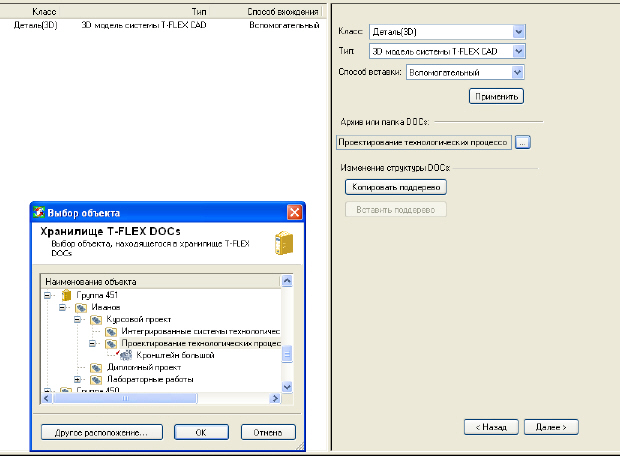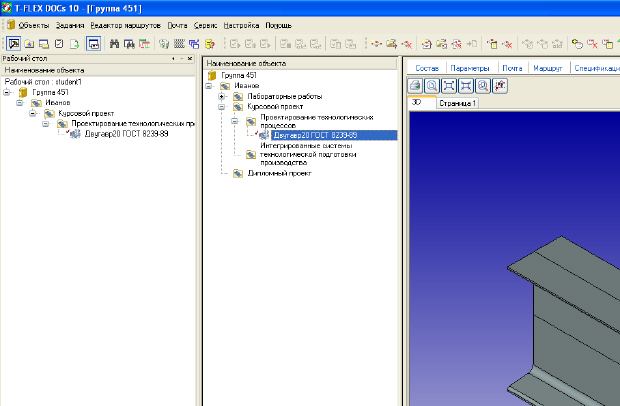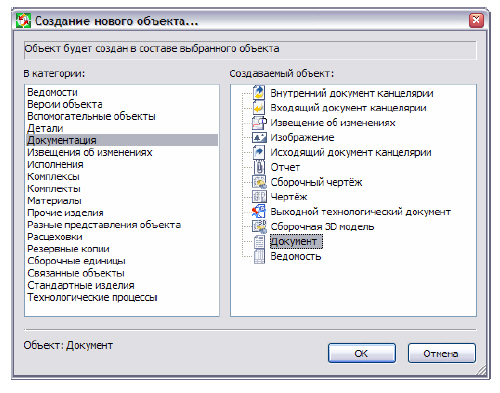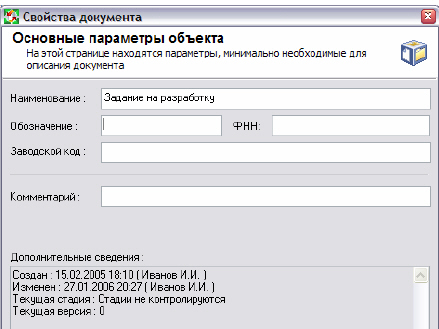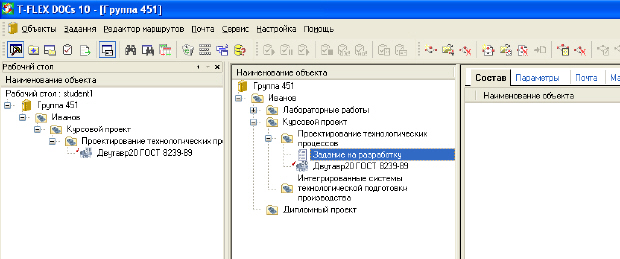Интеграция конструкторско-технологической подготовки производства в T-FLEX DOCs
1.2. Разработка новых объектов в среде T-FLEX DOCs
В среде T-FLEX DOCs могут быть созданы различные группы объектов, в том числе технологический процесс, извещение об изменениях, 2D и 3D модели, документы канцелярии и т.д. Рассмотрим создание нового 3D объекта в проекте " Курсовые проекты". Для этого в окне "Наименование объекта" необходимо щелкнуть правой кнопкой мыши по проекту "Ф.И.О. студента" и в контекстном меню выбрать Создать/Объект.
В окне "Создание нового объекта" ( рис. 1.9) выбрать во вкладке "В категории" объект Детали, а затем выбрать создаваемый объект, например Деталь. Появится окно "Свойства документа" ( рис. 1.10), в котором задаются основные параметры объекта ( "Наименование", "Заводской код", "обозначение" и "ФНН" ).
В поле "Наименование" введите название детали. В окне "Наименование объекта" в выбранной дисциплине появится созданный объект ( рис. 1.11).
Для разработки чертежа детали "Двутавр20 ГОСТ 8239-89" щелкнуть правой кнопкой мыши по созданному объекту. В контекстном меню выбрать команду "Редактировать", которая запустит программу T-FLEX CAD.
1.3. Интегрированный режим работы T-FLEX CAD
T-FLEX DOCs позволяет работать с различными типами файлов и с файлами системы T-FLEX CAD в том числе. Многие объекты T-FLEX DOCs, подразумевающие наличие графической информации, по умолчанию связаны с файлами T-FLEX CAD.
Для совместной работы T-FLEX DOCs и T-FLEX CAD необходимо произвести настройку систем T-FLEX CAD. Для этого необходимо в T-FLEX CAD выполнить команду "Настройка | Установки". В открывшемся окне T-FLEX CAD "Установки" на закладке "Разное" необходимо установить один из режимов работы с T-FLEX DOCs в параметре "Работа с T-FLEX DOCs". Для данной лабораторной работы нужно установить "с файлами и документами DOCs".
Далее необходимо начертить деталь "Двутавр20 ГОСТ 8239-89" или взять ее из библиотеки T-FLEX CAD ( рис. 1.12) , необходимо сохранить мастер-файл Двутавр20 ГОСТ 8239-89 в структуру T-FLEX DOCs.
Сохранение мастер-файла осуществляется командой T-FLEX CAD
Появляется окно ( рис. 1.13), в котором необходимо открыть конвертер документов.
В окно конвертера документов ( рис. 1.14) необходимо выбрать соответствующую команду и нажать кнопку "Далее". После открытия конвертера документов необходимо выставить требуемые параметры ( рис. 1.15) и нажать кнопку "Далее". В результате деталь будет сохранена в соответствующем проекте в составе сборочной единицы ( рис. 1.16).
Для перевода объекта в стадию хранения необходимо в окне "Наименование объекта" щелкнуть правой кнопкой мыши по объекту "Двутавр20 ГОСТ 8239-89" и выбрать "Сохранить в Хранилище". Появится окно "Завершение работы над объектом" ( рис. 1.17), в котором необходимо установить флажок в поле "После сохранения в хранилище оставить данный объект на Рабочем столе". Также установите флажок в поле "Перевести данный объект в выбранную стадию вне зависимости от стадии вышестоящего объекта иерархии", в данной вкладке нужно выбрать команду "Хранение" и нажать ОК.
Таким образом, работа по созданию объекта в Хранилище завершена. Объект создан и передан на хранение в Хранилище. Далее при необходимости можно перейти к редактированию объекта.
1.4.Создание текстового документа
В данном разделе рассмотрена процедура разработки и сохранения текстового документа "Задание на разработку" в проект "Проектирование технологических процессов".
Поскольку документ должен быть включен в состав проекта "Пример документации №", необходимо предварительно выбрать название проекта в окне Хранилища или в окне проекта, а затем вызвать команду:
Появится окно создания нового объекта, но уже с несколько другим списком категорий и классов объектов, чем при создании проекта ( рис. 1.18). Список возможных классов создаваемого объекта определяется выбранной категорией. Состав списка категорий определяется в зависимости от уровня иерархии, на котором создается новый объект, а также от класса родительского объекта.
В поле "В категории" в списке категорий объектов, по которым могут группироваться входящие в состав проекта объекты, выберите категорию "Документация".
В поле "Создаваемый объект" отобразился список классов объектов, которые могут входить в состав категории "Документация". В списке классов выберем класс создаваемого объекта "Документ". Завершим создание объекта, нажав на кнопку [ОК].
На рис. 1.19 показана страница основных параметров проекта. Обязательным и достаточным условием создания объектов T-FLEX DOCs является определение для них параметра "Наименование" ( "Задание на разработку" ).
Общий вид проекта после создания документа "Задание на разработку" показан на рис. 1.20. Здесь активная страница "Состав" предназначена для вывода информации о составе активного элемента дерева, расположенного в левой части окна проекта. Под активным элементом дерева следует понимать выделенный в данный момент объект. Cтраница "Состав" объекта "Проектирование технологических процессов" показана с разбивкой по категориям объектов.
2. Практическая часть
Порядок выполнения работы:
- Создать проект под своим именем или для своей бригады (по указанию преподавателя).
- Разработать в среде T-FLEX DOCs конструкцию детали (по указанию преподавателя).
- Разработать в среде T-FLEX DOCs текстовый документ (по указанию преподавателя).
- Составить в среде T-FLEX DOCs отчет о выполненной работе.

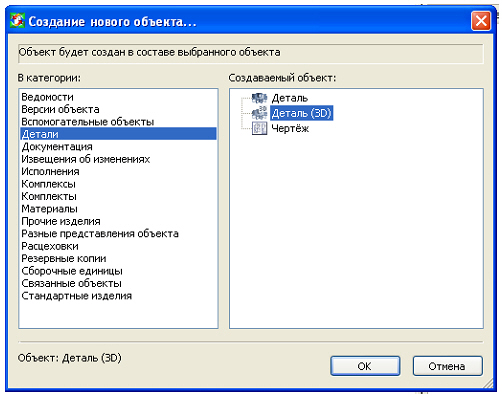
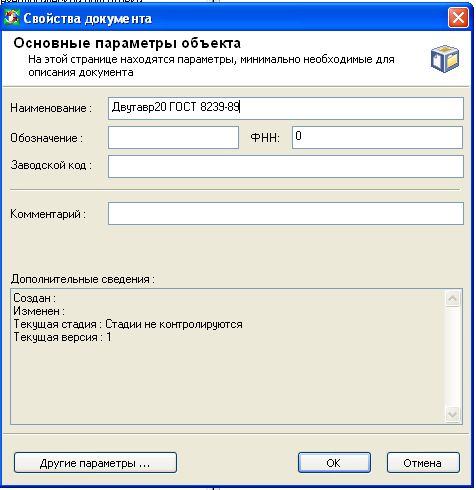
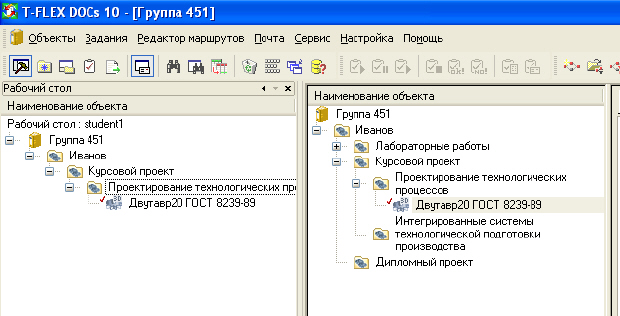
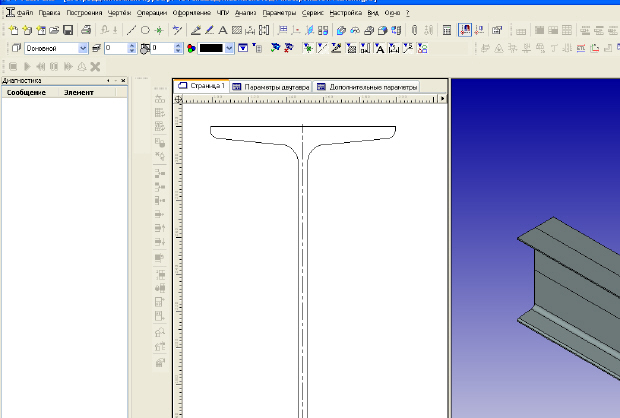
 или
или